Excel表格中如何批量将内容中的数字提取出来
来源:网络收集 点击: 时间:2024-02-26【导读】:
在工作中,我们可能需要将文本中的数字提取出来,怎么提取呢?最常见的方法就是复制数字,然后粘贴。但是如果我们提取的次数有上千、上万次呢,Ctrl+C,Ctrl+V显然是不合理的。这里有一个简单的小技巧,将数字提取出来,下面小编给大家演示一下。工具/原料moreExcel2003、Excel2007方法/步骤1/6分步阅读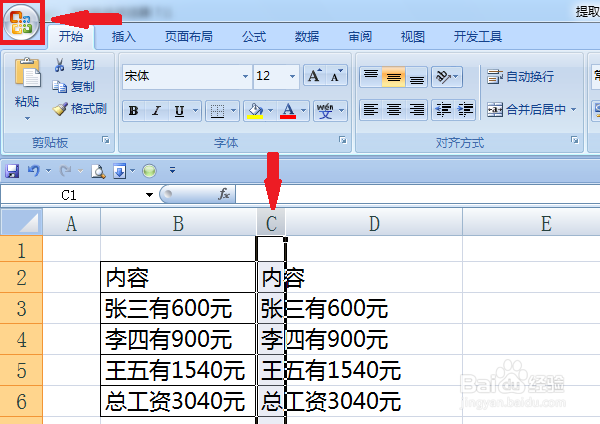 2/6
2/6
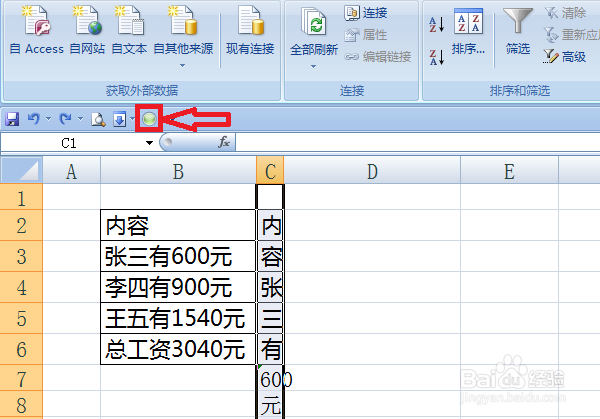 3/6
3/6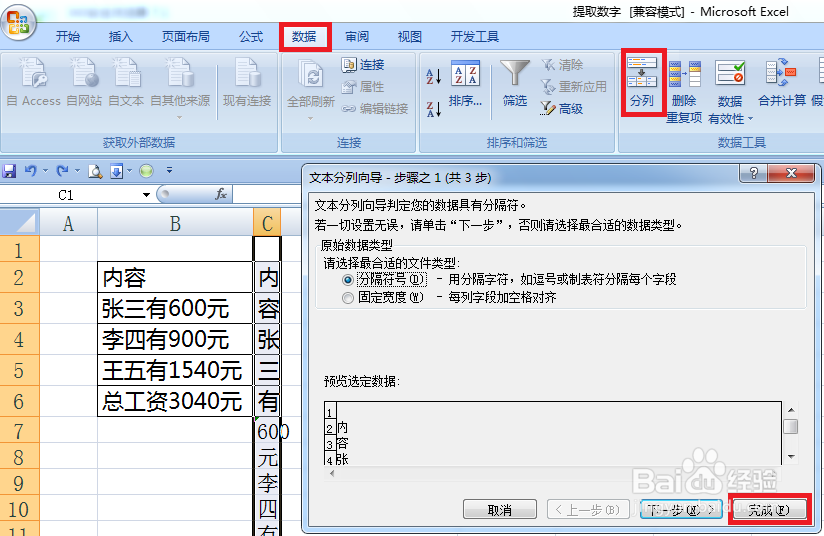 4/6
4/6 5/6
5/6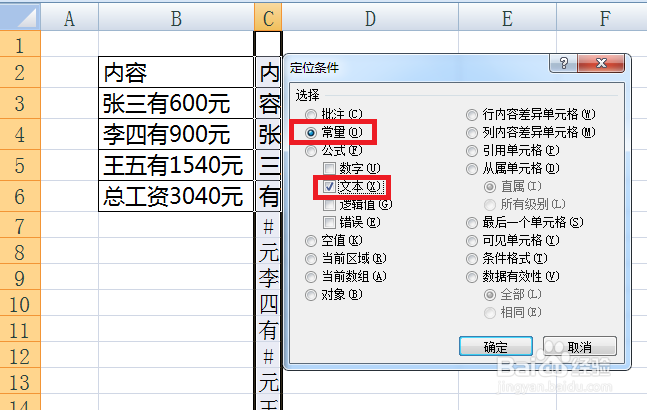 6/6
6/6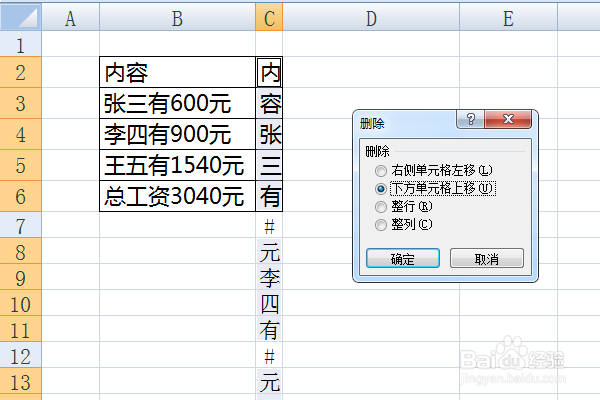
 注意事项
注意事项
将要提取的数字列调整至1个汉字的宽度(图中为C列),选中C列,点击左上角的office按钮。
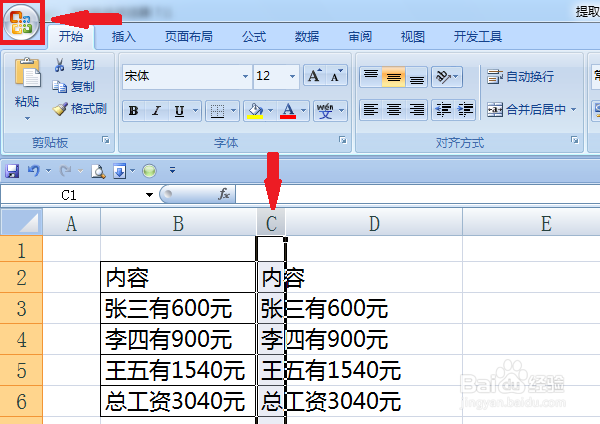 2/6
2/6点击Excel选项,自定义—所以命令—内容重排,添加确定之后,点击按钮内容重排按钮即可。(Excel2003版简单的多,只需要点击编辑—填充—内容重排)

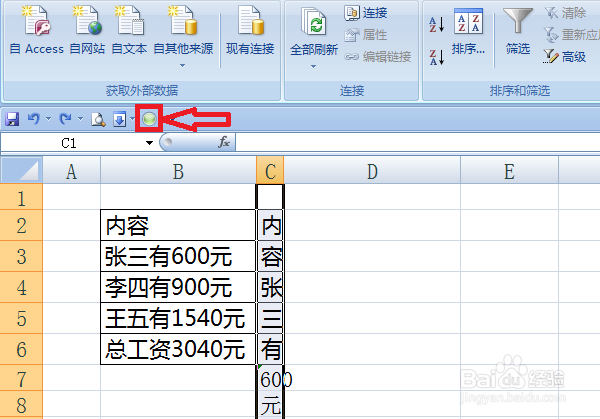 3/6
3/6这里有个问题,这里的数字是文本格式,这时候我们要全部选起来,数据—分列,可以跳过“下一步”,直接点击“完成”就行了。
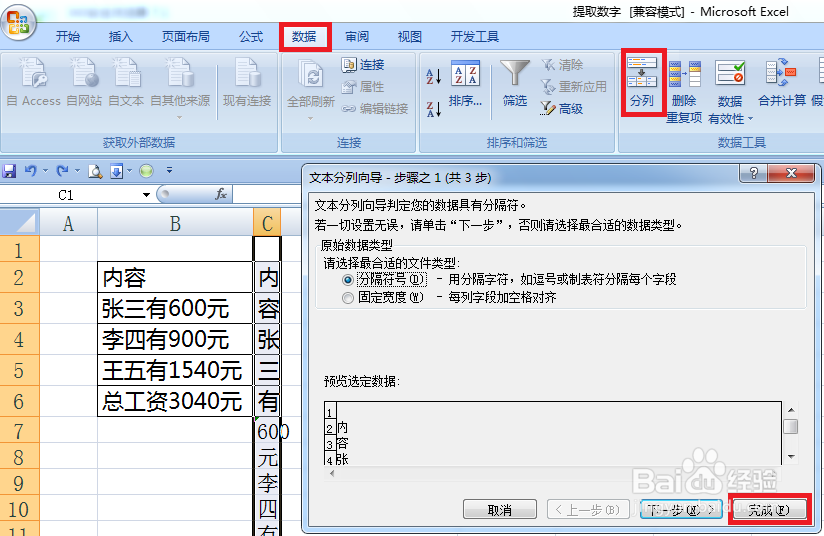 4/6
4/6现在我们只需要将汉字文本去掉,数字留下就可以了。编辑—定位(快捷键Ctrl+G)
 5/6
5/6我们选择常量,只需要定位文本,这里就把出数字外的文本单元格全选中了。
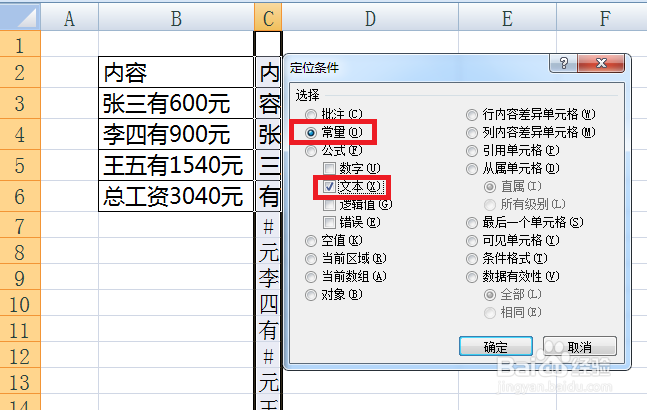 6/6
6/6右键—删除,将单元格上移,至此就完成数字的提取了,把C列拉宽,就可以看到数字了。
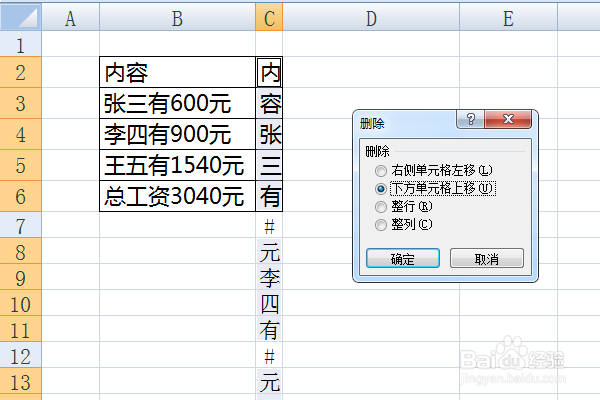
 注意事项
注意事项这个技巧中用到的Excel知识比较全面:内容重排——分列——定位——删除。
当然除了这种方法,还可以直接用“函数”提取数字,如果函数功底不是很强,就建议使用这种方法。
EXCEL提取数字版权声明:
1、本文系转载,版权归原作者所有,旨在传递信息,不代表看本站的观点和立场。
2、本站仅提供信息发布平台,不承担相关法律责任。
3、若侵犯您的版权或隐私,请联系本站管理员删除。
4、文章链接:http://www.1haoku.cn/art_153950.html
上一篇:自己怎么验证玉的真假
下一篇:氪金兽怎么才能注销账号
 订阅
订阅